AWSで作成したec2インスタンスにApacheをインストールしてWebサーバを構築したのでまとめてみました。
今回はパブリックサブネットの中に、インスタンスを構築していきます。
前回までの記事はこちらになります。
インスタンスを作成する
インスタンスを作成しましょう。
「ホーム」から「EC2」をクリックして、EC2タブを開いてください
インスタンスの作成を始める
「インスタンス」メニューを開いてください。
「インスタンスの作成」をクリックして、インスタンスの作成を始めます。
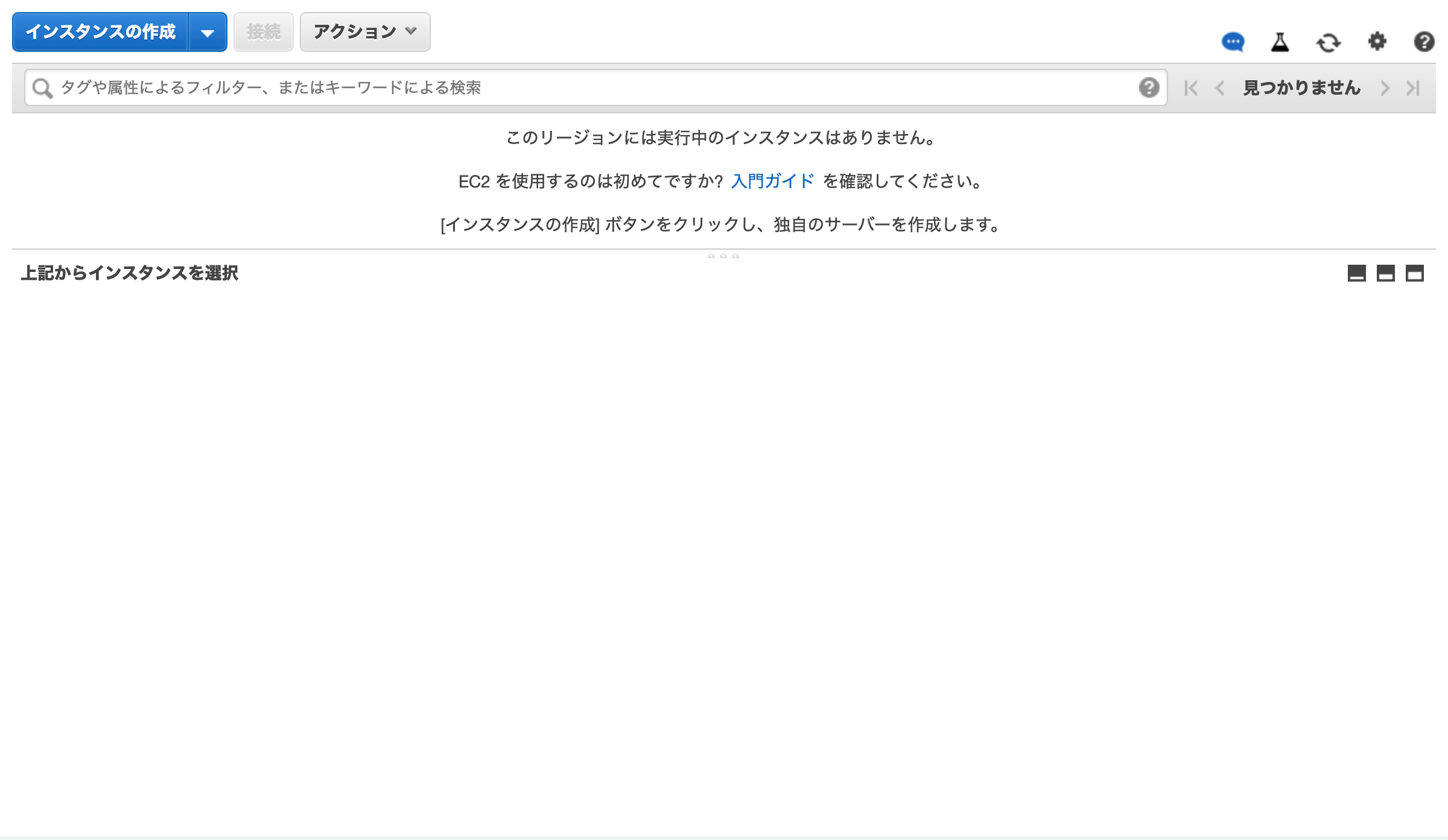
インスタンスに名前をつける
インスタンスに名前をつけます。
「Webサーバ」と入力してください。
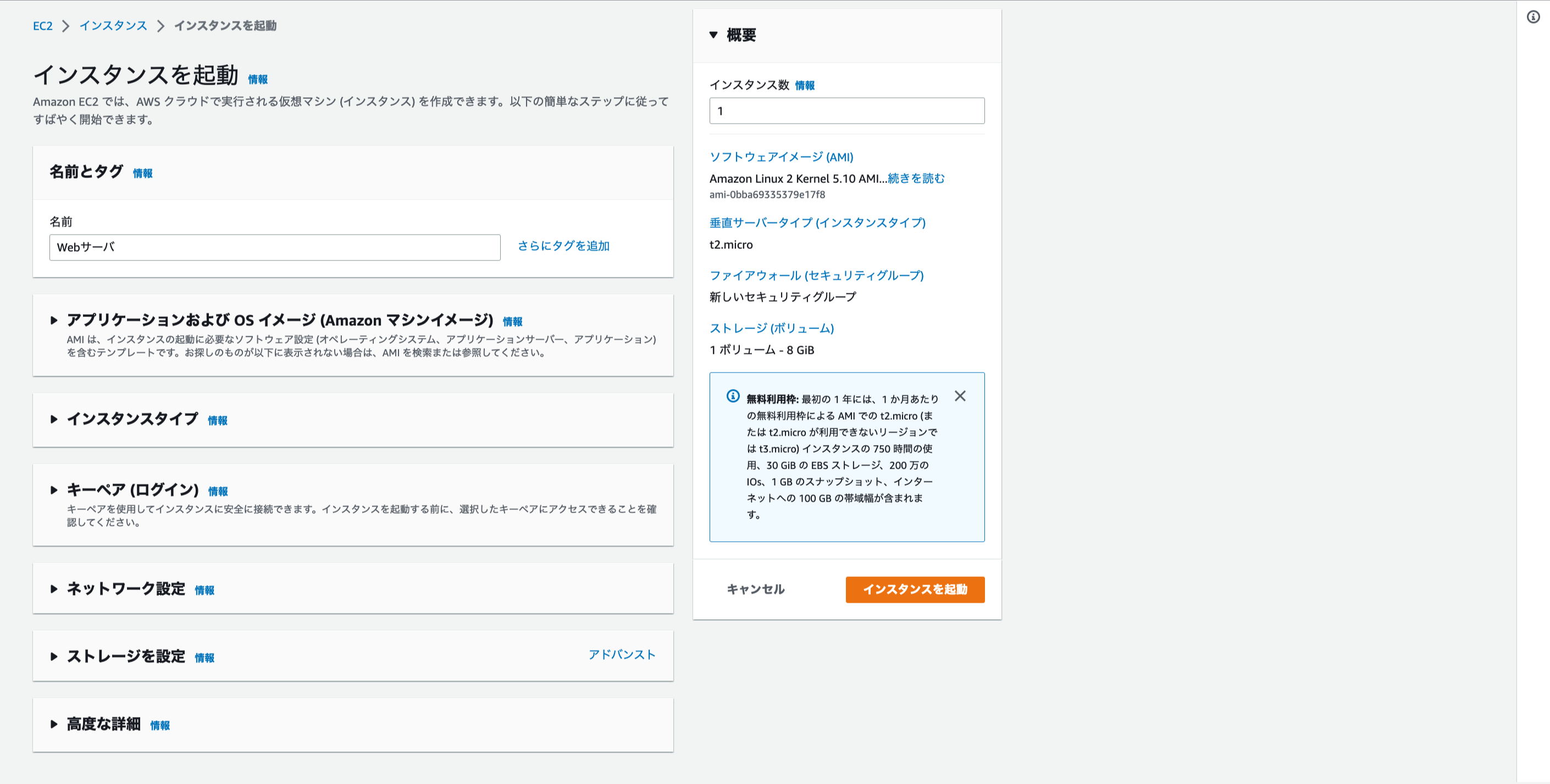
AMIを選択する
インスタンスを起動する際に用いるイメージファイル(AMI:Amazon Machine Image)を選択します。
このイメージは、OSがインストールされて初期のアカウントの設定までが済んだものです。
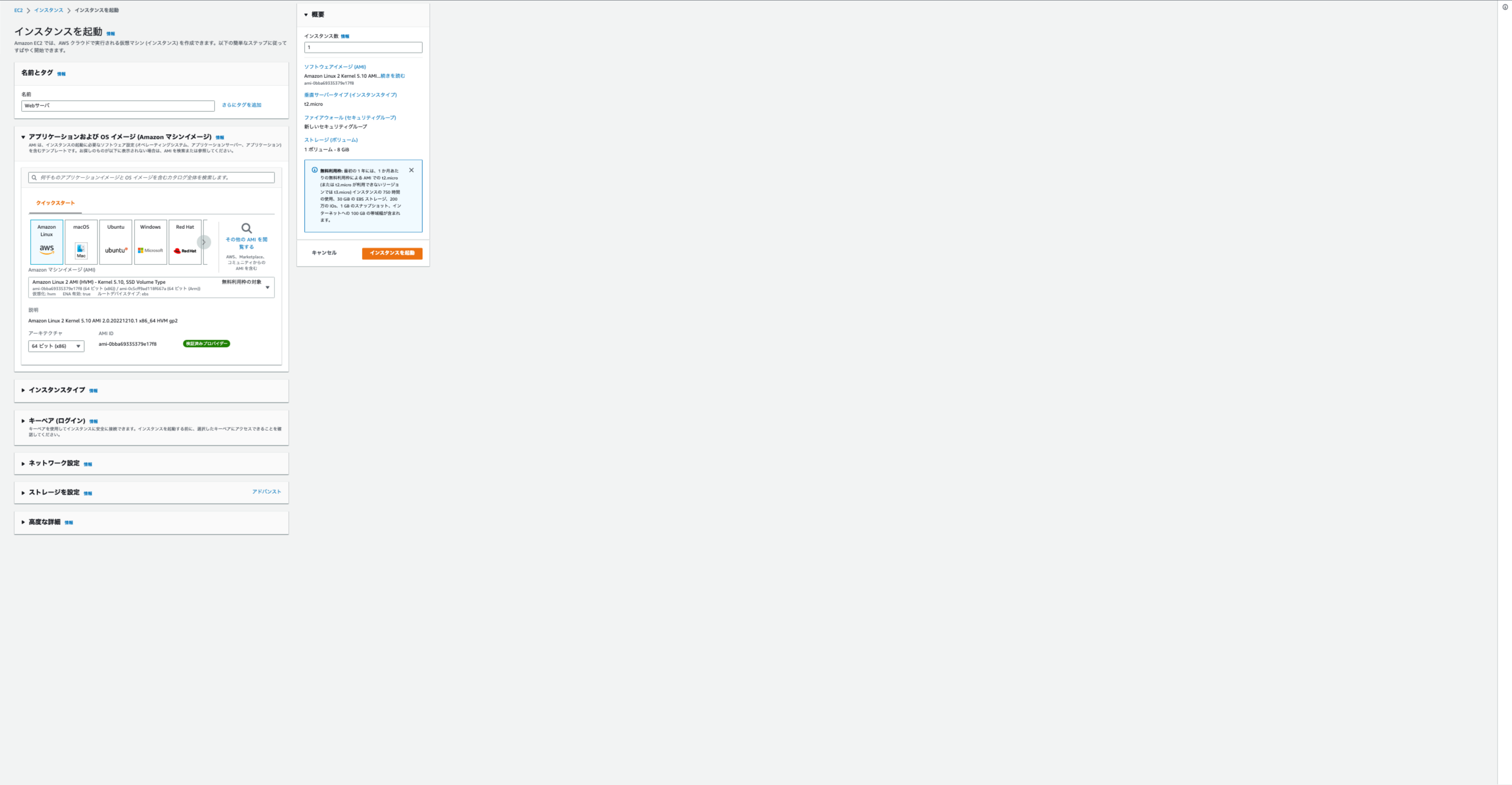
インスタンスタイプを選択する
インスタンスタイプを選択します。
インスタンスタイプとは仮想マシンのスペックのことです。
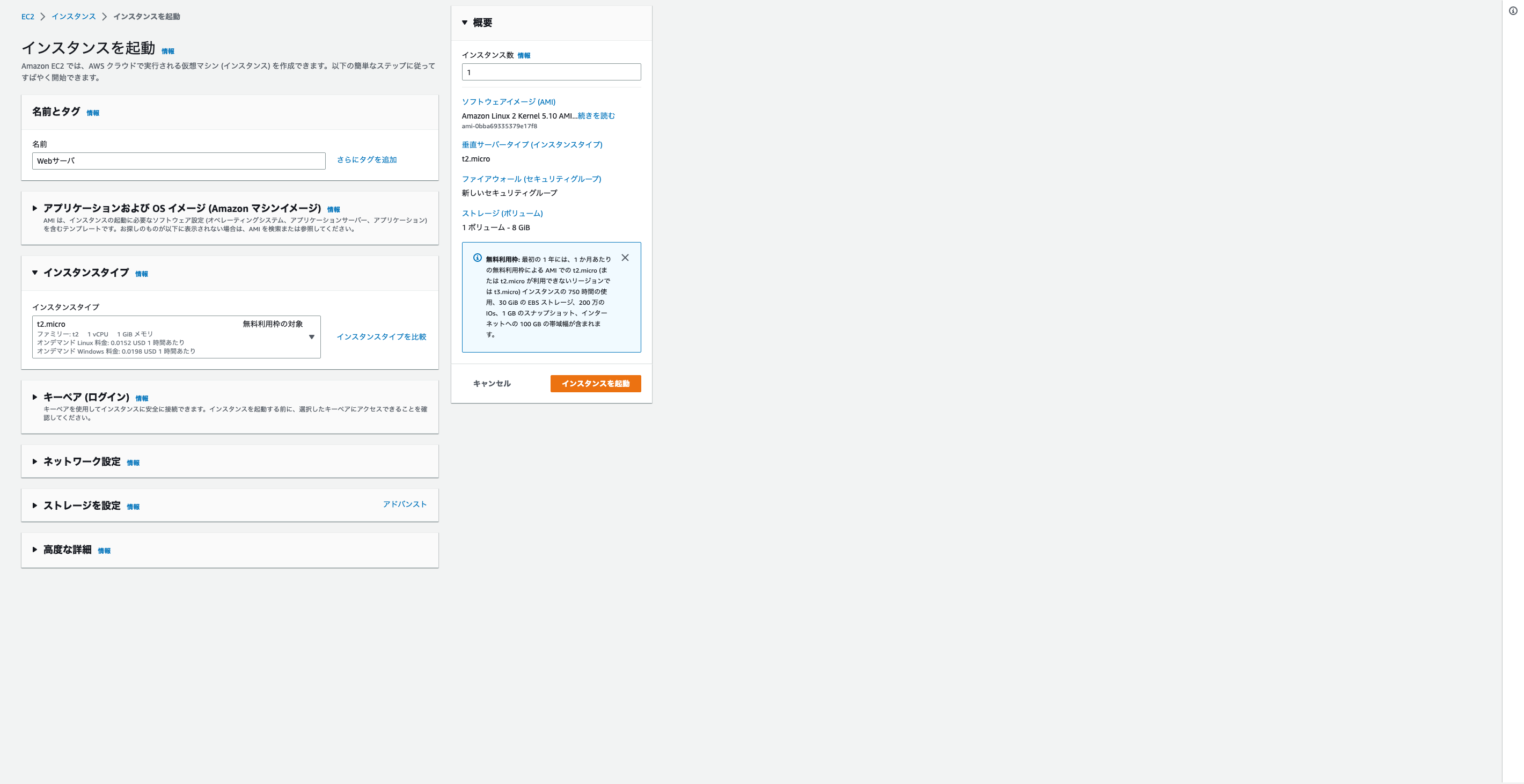
キーペアを作成してダウンロードする
「キーペア」を作成します。
キーペアは、インスタンスにログインする際に必要となる「鍵」です。
新しい鍵を作成するため、「新しいキーの作成」を選択します。
そして、「キーペア名」に任意の名前を入力します。
今回は以下のように入力します。
- キーペア名:my-key
そして、「キーペア」のダウンロードボタンをクリックすると「my-key.pem」というファイルとしてダウンロードできます。
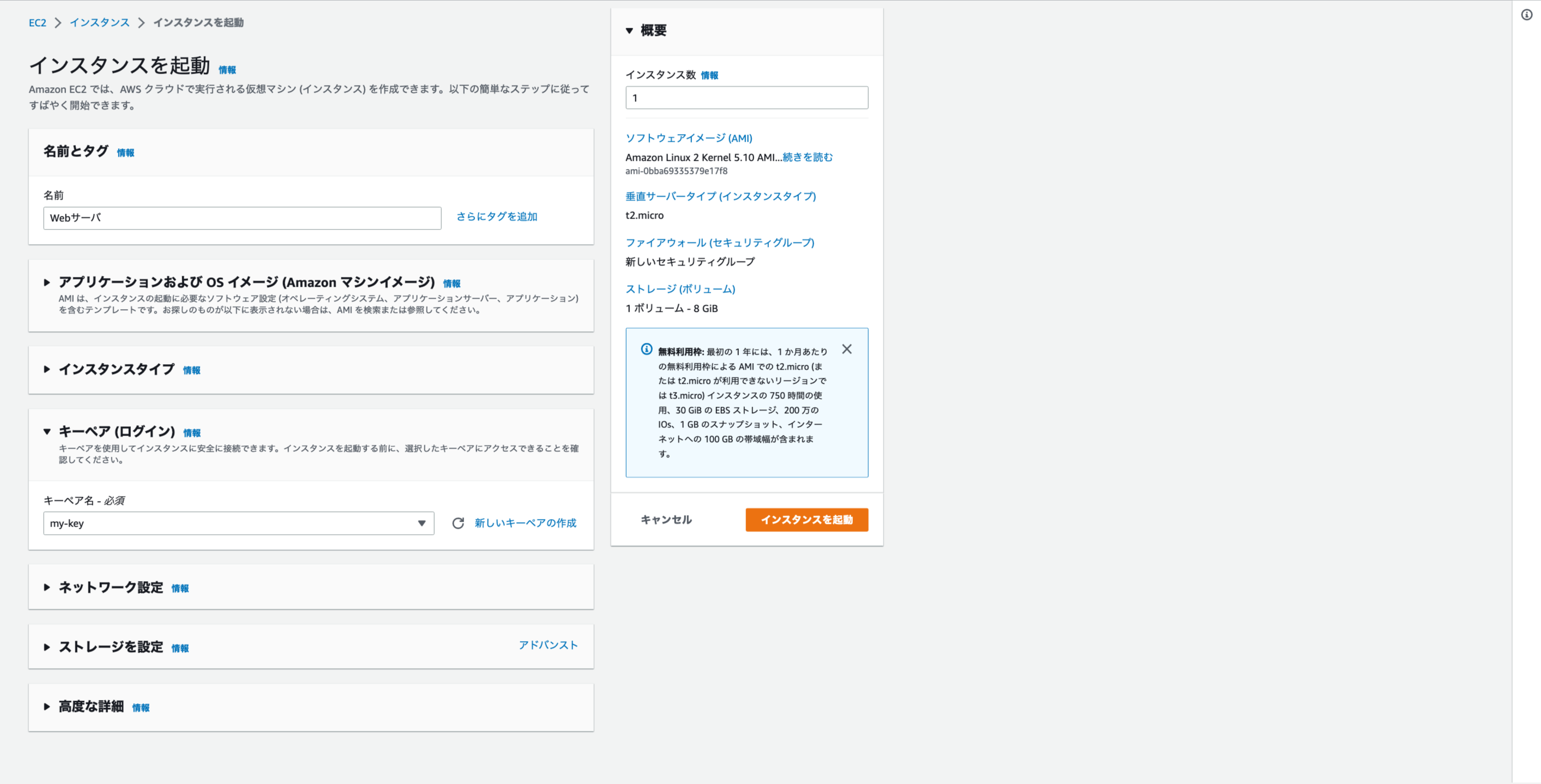
ネットワークを設定する
VPCとサブネット
インスタンスで配置するサブネットを選択します。
まずは、「VPC」の部分で、[AWS] ec2にWebサーバを構築する① 〜VPCを作成する〜で作成した「VPC領域」を選択します。
すると、サブネットの選択肢に、そのVPC領域に含まれるサブネット一覧が表示されるので、「パブリックサブネット」を選択してください。
パブリックIPアドレス
インターネットから、このインスタンスにアクセスできるようにするため、パブリックIPアドレスを付与します。
そのためには、「パブリックIPの自動割り当て」の部分で「有効化」を選択します。
セキュリティグループを設定する
インスタンスに対して「セキュリティグループ」を構成します。
「セキュリティグループ名」を「WEB-SG」という名前に設定します。
プライベートIPアドレス
このインスタンスにはプライベートIPアドレスも設定します。
「パブリックサブネット」は[AWS] ec2にWebサーバを構築する① 〜VPCを作成する〜で「10.0.1.0./24」で定義しているので「10.0.1.0〜10.0.1.255」のいずれかのIPアドレスを指定できます。
ここでは「10.0.1.10」を割り当てることにします。
「プライマリIP」に「10.0.1.10」と入力してください。
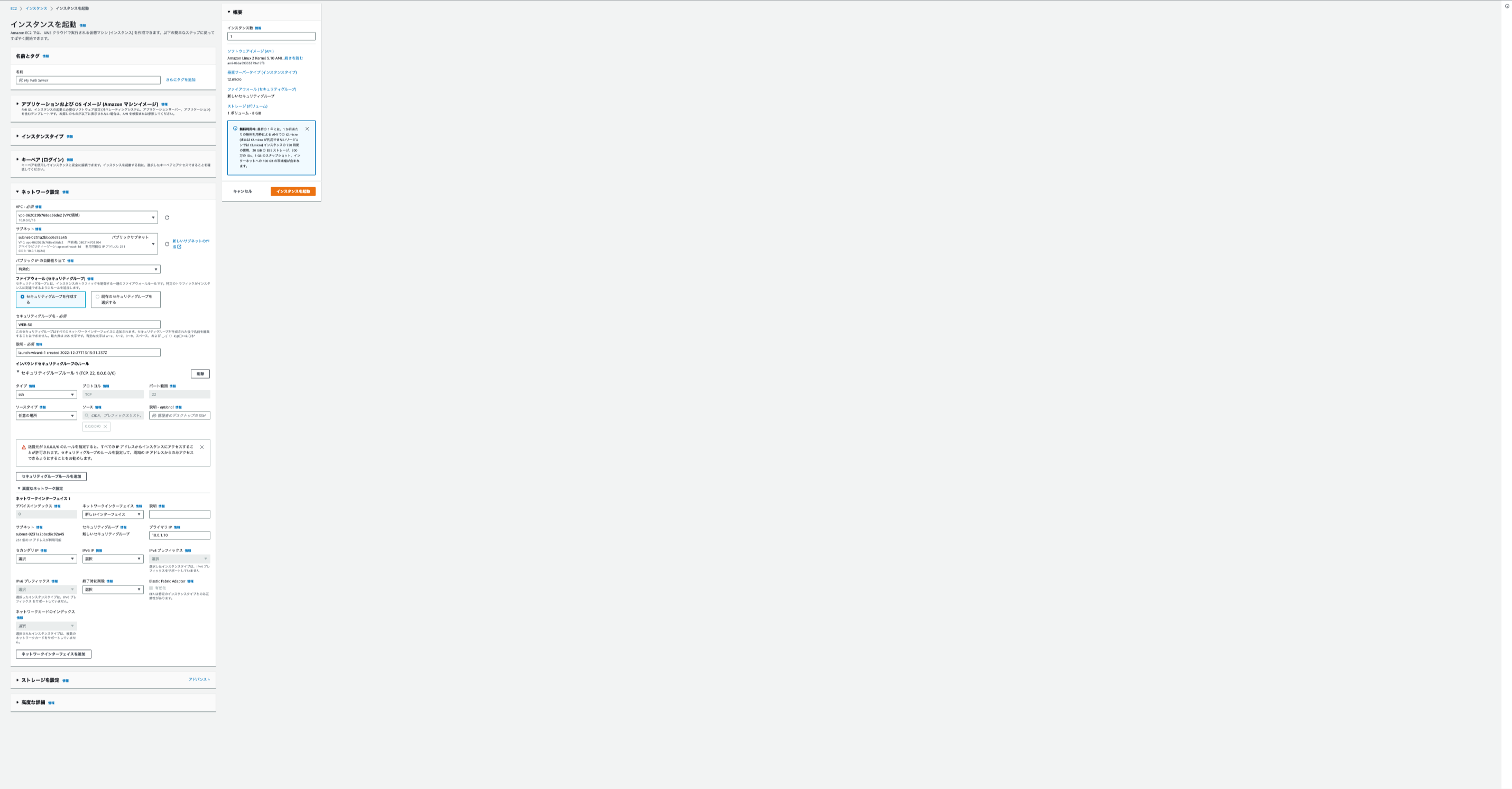
ストレージを設定する
インスタンスで利用する仮装ハードディスク(EBS:Elastic Block Store)を設定します。
ディスクの設定をカスタマイズする必要はないので、デフォルト値のままで問題ありません。
Amazon Linux 2の場合、デフォルトでは8Gバイトのディスクが作成されます。
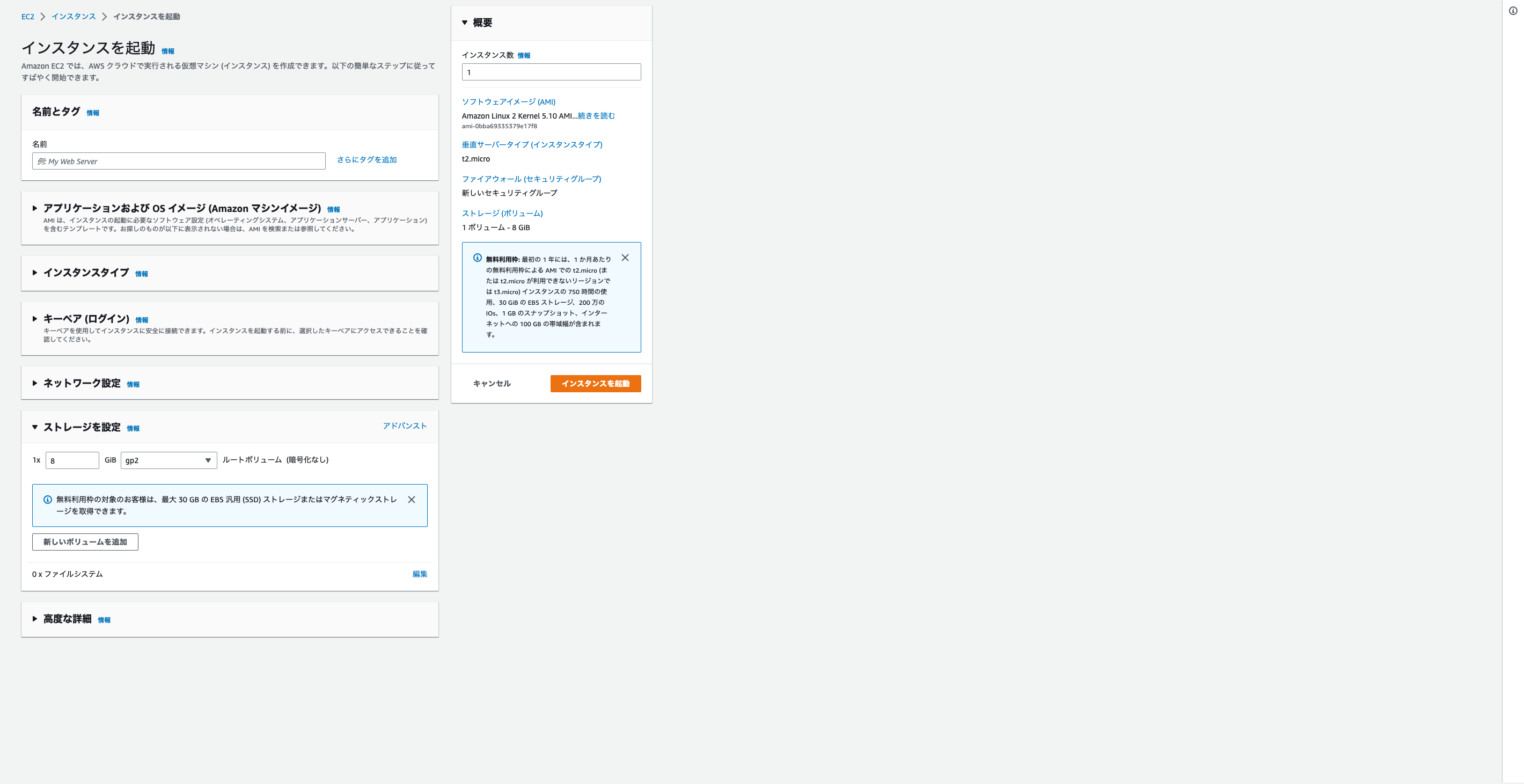
ストレージを設定したら、「インスタンスを起動」をクリックしてください。
インスタンスが起動します。
インスタンスの確認
EC2のメイン画面から「インスタンス」メニューをクリックすると、インスタンスの状態を確認できます。
「インスタンスの状態」が「running」となり、「ステータスチェック」が「2/2 チェックに合格しました」となっていればOSと正しく通信できています。
今回はここまでです。
次回はファイアウォールを設けて接続を制限していきます。
![[AWS] ec2にWebサーバを構築する① 〜VPCを作成する〜](/assets/ogp/aws-ec2-webserver-1.webp)
![[AWS] ec2にWebサーバを構築する② 〜インターネットに接続する〜](/assets/ogp/aws-ec2-webserver-2.webp)
![[AWS] ec2にWebサーバを構築する④ 〜ファイアウォールを設定する〜](/assets/ogp/aws-ec2-webserver-4.webp)
![[AWS] ec2にWebサーバを構築する⑤ 〜Apacheをインストールする〜](/assets/ogp/aws-ec2-webserver-5.webp)